DirectX 遊戲開發
在 Visual Studio 中撰寫、建置和偵錯您的 DirectX 遊戲。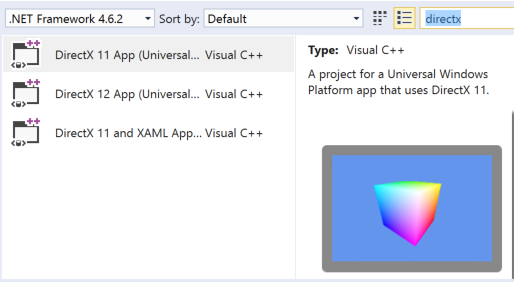
專案範本
快速開始使用
使用內建 DirectX 專案範本,開始在 Visual Studio 中建置 DirectX 遊戲。 不論您想要建置適用於 Windows 或 Windows Phone 的 DirectX 12 或 DirectX 11 遊戲,都可以找到適合您的範本。
偵錯圖形
從本機或遠端擷取畫面格
轉譯問題可能很難進行疑難排解。 Visual Studio 圖形診斷可讓您輕鬆地從本機或遠端擷取和分析 DirectX 10、11 或 12 遊戲中的畫面格。 您可以檢查每個 DirectX 事件、圖形物件、像素歷史記錄,並調查圖形管線以了解畫面格期間的實際發生狀況。 這項工具也會擷取每個圖形事件的呼叫堆疊,以便您在 Visual Studio 中輕鬆地向後巡覽至應用程式程式碼。
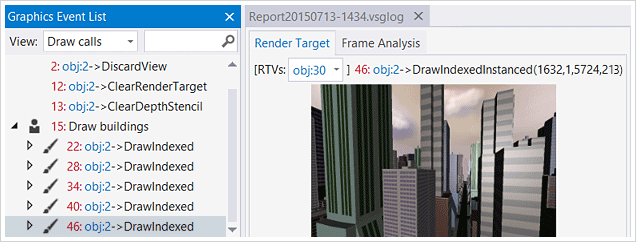
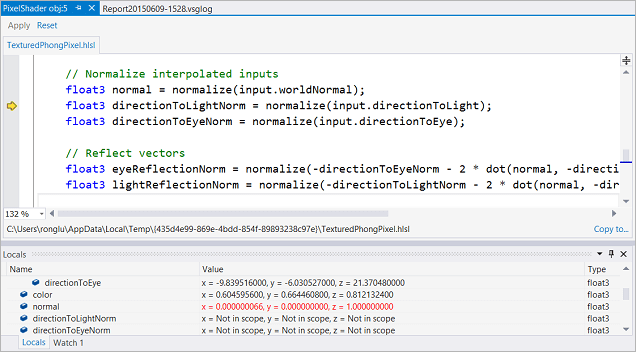
偵錯著色器程式碼
同樣的世界級偵錯工具現在也適用於您的著色器程式碼
對所擷取畫面格中的著色器程式碼進行偵錯,是另一個找出轉譯問題來源的好方法。只要設定著色器程式碼的中斷點並按 F5 鍵,即可進行偵錯。 您可以檢查 [區域變數] 和 [自動變數] 中的變數和運算式。 如果您之前曾經針對其他語言使用 Visual Studio 偵錯工具,您會發現使用起來如魚得水。
提高畫面播放速率
尋找高度耗費資源的繪製呼叫
需要提高遊戲畫面播放速率的方法嗎? Visual Studio 畫面格分析會很有用。 它會分析擷取的畫面格來尋找高度耗費資源的繪製呼叫,並對這些呼叫執行實驗以探索效能最佳化機會 – 全部都在一個實用報告中完成。
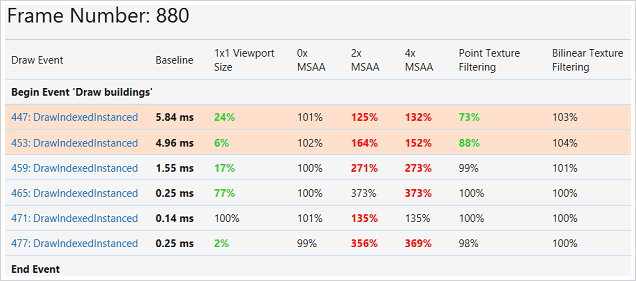
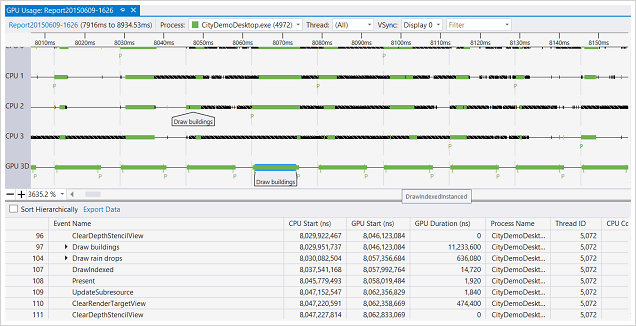
分析 GPU 使用量
了解遊戲在 CPU 和 GPU 方面的表現
使用 Visual Studio GPU 使用量,以了解您的遊戲在 CPU 和 GPU 方面的表現。 GPU 使用量會以離線方式,對擷取的畫面格即時收集資料,並可補充畫面格分析。 GPU 使用量報告會清楚地顯示瓶頸所在,不論是在 CPU 或 GPU 上。
著色器程式碼編輯器
著色器語法顏色標示
不論您的著色器程式碼是在 HLSL 檔案或 FX 檔案中,Visual Studio 著色器編輯器都可辨識這些檔案。 著色器編輯器提供語法醒目提示和大括號自動完成,以便您在 Visual Studio 中讀取和寫入著色器程式碼。 您也可以設定編輯器,以使用您最愛的字型和佈景主題。


編譯著色器程式碼
著色器檔案是您專案的一部分
因此,著色器檔案理所當然可以當做 Visual Studio 專案的一部分來管理和建置。 只要設定著色器檔案屬性,即可指定您想要的著色器類型、著色器模型和最佳化設定。 Visual Studio 會為您處理著色器編譯。
設計像素著色器
… 在 Visual Studio 著色器設計工具中
如果您不知道 HLSL,或者偏好以更視覺化的方式來建立著色器,Visual Studio 著色器設計工具可為您分憂解勞。 您可以使用圖形化介面加入和連接著色器節點,而不需要在編輯器中撰寫著色器程式碼。 您可以套用不同的材質、光線,甚至加入和即時檢視動畫。 建立著色器再簡單不過了。
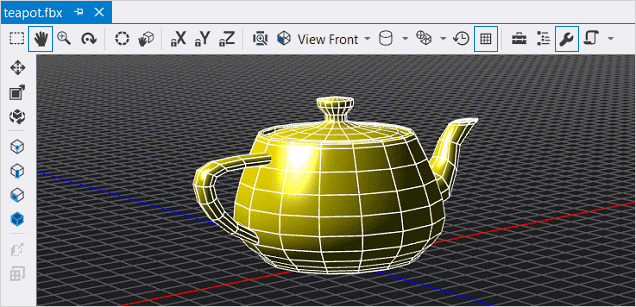
檢視 3D 模型
… 在 Visual Studio 模型檢視器中
您可以直接檢視畫家傳送給您的最新 3D 模型,而不需要離開已開始工作的 IDE。 您可以在 Visual Studio 中檢視 OBJ、FBX 3D 模型。 平移、縮放、變更觀景窗位置、檢視以時間為基礎的動畫物件 – 3D 世界有許多事物等待您的探索。 您也可以對模型檢視器中的模型進行簡單的編輯。
編輯材質
… 在 Visual Studio 影像編輯器中
Visual Studio 影像編輯器不僅適用於影像檔,也了解 DirectDraw 表面 (DDS) 的材質檔案。 除了基本檢視和繪圖功能之外,您還可以切換 RGBA 色板、產生 MIP 對應並套用篩選。 這個影像編輯器能夠完成許多材質編輯工作。
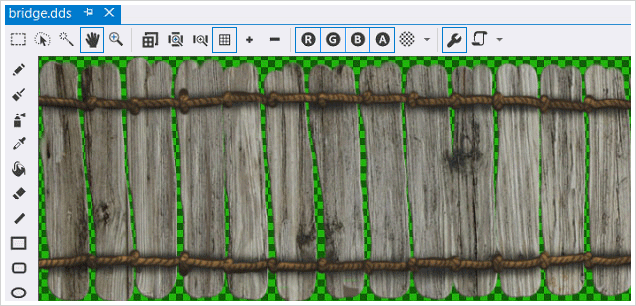
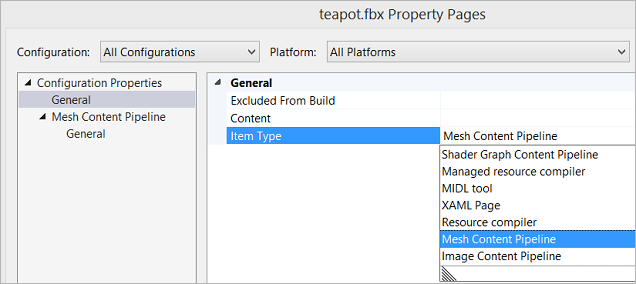
資產內容管線
管理內容管線
處理各種格式的資產可能是項龐大的作業。 Visual Studio 提供影像、模型和著色器的內容管線管理。 只要設定檔案屬性,即可使用內容管線並進行設定。 Visual Studio 會在建置階段為您執行格式轉換。

 Visual Studio Code
Visual Studio Code